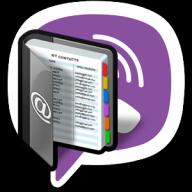Adblock Plus pentru Yandex, Chrome, Opera, Firefox și alte browsere - o extensie gratuită pentru browserele web moderne, este o soluție inteligentă pentru blocarea reclamelor pop-up cu multe funcții utile.

Descărcați Adblock Plus absolut gratuit, de exemplu pentru Yandex.Browser, și veți învăța cum să blocați reclamele online în două clicuri și despre alte funcții utile.
Mulți utilizatori sunt obișnuiți să creadă că astfel de extensii sunt angajate doar în blocarea reclamelor, deși, de fapt, capacitățile lor sunt mult mai largi. Pe viitor, vor face filtre atât de flexibile încât extensia va putea elimina tot ce este de prisos de pe site-uri, până la blocurile de navigare.
Activați extensia Adblock Plus în Yandex: Meniu - Setări - Supliment. Dar mai întâi trebuie să descărcați browserul Yandex pentru Windows 7, 8 sau 10 și să instalați.
Ce să blochezi cu Adblock Plus?
Pentru a bloca bannere în diferite țări, sunt folosite filtre diferite - RuAdList și EasyList standard vor face.
Setări filtru:
Puteți activa unele anunțuri intruzive bifând caseta - după aceea, extensia va omite doar textul.
Pentru situațiile în care un utilizator dorește să vadă bannere pe un anumit site (de exemplu, pentru a-și ajuta resursa preferată să câștige bani), a fost dezvoltat un mecanism de excepție - prin deschiderea site-ului într-un browser, apoi trebuie să faceți clic pe Adblock Plus pictograma și selectați elementul corespunzător. Extensia poate fi dezactivată pentru întregul site, categoriile sale și chiar paginile individuale.
Adăugați excepții și îmbunătățiți internetul:
Bannerele au încetat de mult să fie singurul factor enervant de pe web - mulți oameni se plictisesc de butoanele și pluginurile rețelelor sociale, în special blocând accesul la conținut. Adblock Plus va salva utilizatorul de astfel de elemente - pentru aceasta trebuie să le adăugați la lista corespunzătoare.
Mai mult, puteți elimina elementele inutile (comentarii, materiale promoționale etc.) din rețelele sociale în sine - acum funcția este disponibilă pentru YouTube și Facebook.
Simplificați YouTube și protejați-vă datele:
Pentru a îmbunătăți acuratețea direcționării anunțurilor, agenții de publicitate caută să colecteze cât mai multe date posibil despre utilizatori fără a cere permisiunea. Cu ajutorul unui filtru special, îi poți împiedica să-ți monitorizeze activitatea. Blocantul filtrează, de asemenea, domeniile rău intenționate. Dacă o persoană încearcă să intre pe un site din „lista neagră” a blocantului, va primi imediat o notificare.
Pune totul la loc:
Aproape toate caracteristicile enumerate în Adblock Plus sunt implementate ca filtre de blocare suplimentare. Se întâmplă că nivelul de filtrare este setat prea tare, care ulterior trebuie să fie slăbit.
Și chiar dacă sunteți obișnuit să ascundeți comentariile sub videoclipurile de pe YouTube, puteți deschide opinii sub clipul preferat în două clicuri.
Cel mai popular program de blocare a reclamelor pentru browserul Mozilla este aplicația Adblock Plus pentru Firefox. Peste o duzină de milioane de utilizatori și-au acordat preferința acestei extensii. Alte aplicații, inclusiv cele care au înregistrat un scor semnificativ mai mic pentru utilizatori. Dacă te uiți la evaluările din orice categorie, palma popularității se află în spatele Adblock Plus Firefox. Cererea pentru această prelungire este justificată din mai multe motive. Mulți utilizatori nu sunt doar enervați de cantitatea de gunoi publicitar de pe unele site-uri, ci pur și simplu îi împiedică să caute și să obțină informațiile necesare. Adblock Plus pentru Firefox vă permite să opriți adaptarea la conținutul site-urilor de internet. Nimic nu distrage atenția utilizatorului, iar economisirea traficului crește semnificativ viteza atunci când navighează în rețeaua globală.
Această extensie are peste patru duzini de tabele speciale în multe limbi pentru diverse sarcini:
- Blocker Pop-up;
- Reducerea publicității;
- Blocarea resurselor Internet nesigure;
- Crearea propriilor filtre;
- Eliminarea elementelor ascunse.
Instalarea Adblock Plus pentru Mozilla Firefox este la fel de simplă ca orice altă aplicație populară.
Pentru a face acest lucru, accesați setările și selectați fila „Suplimente” din meniul contextual.
Notă: Utilizatorii cu o interfață grafică în limba engleză nu ar trebui să aibă probleme, deoarece pictogramele sunt aceleași în toate versiunile.
În caseta de căutare, trebuie să scrieți „adblock plus” și aplicația dorită va apărea în fereastră.


Călătorind prin vastele întinderi ale World Wide Web, utilizatorii se confruntă foarte des cu reclame enervante și intruzive. Poate apărea ca o fereastră pop-up sau o nouă filă de Internet sau poate completa câmpurile unei pagini web sau poate fi un format audio și difuzat fără cererea și permisiunea utilizatorului. Apar întrebări, cum să eliminați reclamele sau cum să dezactivați reclamele în Firefox, cum să faceți navigarea pe internet cât mai productivă posibil și nicio reclamă să distragă sau să enerveze utilizatorii rețelei globale.
Browserul web Mozilla Firefox are un blocator de ferestre pop-up încorporat, pentru a-l activa, consultați articolul „Cum să eliminați reclamele pop-up în Firefox”. Pentru toate celelalte tipuri de publicitate, există un add-on special numit „”.
Blocarea anunțurilor în Firefox
După ce, în linia de căutare, scrieți numele add-on-ului „Adblock Plus”, fără ghilimele. Faceți clic pe pictograma lupă din dreapta casetei de căutare. Selectați extensia dorită și, în partea dreaptă a acesteia, faceți clic pe butonul „Instalare”.

După instalare, se va deschide o nouă pagină cu un mesaj despre instalarea cu succes a suplimentului.

Apoi puneți o bifă în fața funcției „Dezactivați peste tot” și apăsați butonul „Setări filtru...”.

În fereastra care se deschide, bifați primul element „Lista de eliminare a avertismentelor de blocare a anunțurilor”, pentru a elimina complet toate anunțurile, debifați caseta „Permiteți reclame discrete” și faceți clic pe butonul „Închidere”.

14.02.2017
Adblock este cea mai bună soluție pentru navigarea sigură pe Internet. Blochează toate reclamele de pe pagini, acest lucru se aplică ferestrelor pop-up, diverse site-uri de publicitate, precum și videoclipurilor încorporate. În plus, extensia oferă o protecție excelentă împotriva fraudei și supravegherii în rețea, nu permite accesul la site-uri care reprezintă o amenințare.
Adblock poate elimina absolut toate reclamele. Acest lucru se aplică ferestrelor pop-up, videoclipurilor, textelor și imaginilor de pe părțile laterale ale paginii, precum și diferitelor inscripții. Funcționează la nivel de rețea, decupând reclamele chiar și la nivelul codurilor HTML. Adblock poate fi descărcat pentru orice browser, inclusiv Mozilla.
Cum să blocați reclamele cu Adblock în Mozilla
Toți utilizatorii se confruntă cu publicitate în rețea. Poate fi neutru și doar pâlpâie la periferia paginii sau poate fi enervant, uneori o fereastră pop-up blochează jumătate din informații, iar videoclipul nu vă permite să vizionați următorul videoclip. Adblock ajută perfect la rezolvarea acestei probleme, care face față imediat tuturor problemelor la nivel de rețea, eliminând toate informațiile de publicitate și phishing din codul paginii.
Metoda 1: Instalarea Adblock în browserul Mozilla
Puteți instala Adblock folosind meniul standard din Mazila. Acesta este unul dintre puținele browsere care vă permite să-l personalizați pentru dvs., să activați și să dezactivați diferite extensii.

După toate acțiunile, pictograma Adblock va apărea în colțul din dreapta sus al browserului, informându-vă că extensia funcționează deja și blochează reclamele.
Metoda 2: Instalarea Adblock de pe site-ul oficial
Pentru a descărca de pe site-ul oficial, trebuie să urmați linkul către Adblock. Dacă descărcarea celei mai recente versiuni nu începe automat, vă rugăm să o descărcați singur.
Al doilea pas este instalarea Adblock, aici este suficient să fiți de acord cu condițiile, să alegeți un loc de descărcat și să așteptați finalizarea instalării. 
După aceasta, browserul Mazila ar trebui repornit, după care blocarea reclamelor și a site-urilor de phishing va funcționa activ.
Adblock este soluția perfectă pentru Mazila dacă trebuie să scapi de reclamele enervante. Navigarea pe internet va deveni mai ușoară și mai convenabilă, reclamele nu vor distrage atenția de la filmul tău preferat, iar când citești, ferestrele nu vor mai apărea.
Mozilla Firefox este un browser popular care este renumit pentru performanța sa stabilă, încărcarea redusă a sistemului de operare, interfața plăcută și un set mare de setări. Browser-ului îi lipsește un singur detaliu - lipsa reclamei pe internet. Dar această problemă poate fi rezolvată cu ușurință folosind un blocant de anunțuri. Adblock plus.
Adblock Plus este o extensie specială de browser care se integrează într-un browser web (în cazul nostru, Mozilla Firefox) și, atunci când un utilizator navighează la orice resursă, blochează afișarea diferitelor tipuri de publicitate: bannere, ferestre pop-up, reclame înainte și în timpul redare video și altele
Cum se instalează Adblock Plus?
Procesul de instalare a Adblock Plus este foarte simplu și nu vă va dura mai mult de un minut.
1. Pentru a începe, urmați linkul de la sfârșitul articolului către site-ul oficial al dezvoltatorului Adblock Plus. Site-ul vă va detecta automat browserul web, așa că tot ce trebuie să faceți este să dați clic „Instalați pentru Firefox” .

Vă rugăm să rețineți că acest supliment a fost dezvoltat pentru alte browsere populare, așa că pentru a instala suplimentul pentru orice alt browser web, va trebui să accesați și site-ul de descărcare din linkul de la sfârșitul articolului.

2. Recent, Firefox a început să se lupte cu instalarea acestui tip de supliment, așa că va trebui să permiteți manual instalarea acestuia și apoi să continuați cu instalarea în sine, făcând clic pe butonul "Instalare" .
3. După repornirea browserului, pictograma Adblock Plus va apărea în colțul din dreapta sus al browserului web, ceea ce indică faptul că suplimentul a fost instalat cu succes și că funcționează deja.

Cum se utilizează Adblock Plus?
În general, add-on-ul funcționează autonom, așa că nu este necesară aproape nicio acțiune din partea dvs., cu excepția cazurilor rare.
Faptul este că prin blocarea reclamelor îi privezi pe proprietarii site-urilor de câștiguri. Și în acest sens, atunci când intri pe unele site-uri, s-ar putea să vezi un mesaj care să afirme că accesul la conținutul resursei va fi disponibil doar dacă eliminați blocantul de anunțuri.
Dar, din fericire, nu trebuie să eliminați Adblock, dar este suficient să opriți funcționarea acestuia pentru site-ul selectat.
Pentru a face acest lucru, deschideți site-ul dorit în browserul care necesită dezactivarea Adblock, faceți clic pe pictograma Adblock Plus cu butonul stâng al mouse-ului și în meniul care apare, faceți clic pe butonul „Dezactivați pe [numele site-ului]” (dacă intenționați să dezactivați reclamele la nivel de site) sau „Dezactivați numai pe această pagină” (dacă doriți să activați reclamele numai pe linkul curent).

Adblock Plus este unul dintre acele suplimente care ar trebui instalate în fiecare browser. Bineînțeles, viteza dvs. de internet nu va decolare de pe ea, dar va deveni mult mai convenabil să răsfoiți paginile.
Descărcați Adblock Plus gratuit
Descărcați programul de pe site-ul oficial